MySql5.5.22安装图解说明(超详细的技术文档)
### MySQL 5.5.22 安装指南与配置详解 #### 一、前言 MySQL 是一款广泛使用的开源关系型数据库管理系统,因其高效、可靠及易用性等特点而深受开发者喜爱。本文将详细介绍 MySQL 5.5.22 的安装过程,尤其适合初学者及需要细致指导的用户。 #### 二、安装准备 在开始安装之前,请确保您的计算机满足以下基本要求: - 操作系统支持:Windows、Linux 或 Mac OS X。 - 硬盘空间:根据不同的安装选项,需要预留至少 200MB 至 1GB 不等的空间。 - 系统资源:足够的内存(推荐 1GB 以上)和处理器性能。 #### 三、安装步骤 ##### 3.1 启动安装程序 - 双击下载好的 MySQL 安装包,启动安装向导。 - 在欢迎界面点击 **Next** 进入下一步。 ##### 3.2 选择安装类型 接下来,您将面临三种不同的安装模式选择: - **Typical (典型安装)**:适用于大多数用户,安装常用的功能组件。 - **Custom (自定义安装)**:高级用户可以根据自身需求选择安装哪些组件及其安装位置。 - **Complete (完全安装)**:安装所有可用的功能,但需要更多的磁盘空间。 对于更全面的控制,建议选择 **Custom (自定义安装)**。 ##### 3.3 自定义安装选项 选择 **Custom** 后,将进入自定义安装界面,在这里可以详细配置每个组件的安装情况: - **Developer Components**:用于开发环境的组件,如 SQL 插件等。 - **MySQL Server**:MySQL 数据库服务器的核心组件。 - **Client Programs**:用于客户端访问数据库的工具。 - **Documentation**:MySQL 的官方文档。 - **Server data files**:数据库的数据文件。 - **Debug Symbols**:调试信息。 为了确保安装所有必要的文件,对于每一个组件都选择 **Entire feature will be installed on local hard drive**。 ##### 3.4 开始安装 - 点击 **Next** 继续。 - 选择 **Developer Components** 并展开,点击加号按钮展开其子项。 - 对于每个组件,点击下拉箭头并选择 **Entire feature will be installed on local hard drive**。 - 完成所有组件的选择后,点击 **Next**。 ##### 3.5 安装过程 - 点击 **Install** 开始安装。 - 安装过程中可能会弹出进度窗口,只需继续点击 **Next** 即可。 - 在安装完成后,会出现 MySQL 实例配置向导的提示,勾选并点击 **Finish**。 ##### 3.6 配置向导 - 点击 **Next** 继续。 - 选择 **Detailed Configuration (详细配置)**。 - 根据实际情况选择服务器类型(例如,**Developer Machine**)。 - 选择 **Multifunctional Database (多功能数据库)**。 - InnoDB 表空间设置通常采用默认值即可。 - 设置并发连接数,根据实际需求选择(例如,**20**)。 - 针对端口配置,默认使用 **3306** 端口即可。 - 字符集选择通常使用 **UTF-8**。 - 在服务账户配置中,勾选 **Add bin directory to the PATH (在 Windows 的路径中包含 bin 目录)**。 - 在安全性配置中,可以选择是否启用远程根访问权限。 - 点击 **Execute** 执行配置。 #### 四、总结 通过上述步骤,您已经成功安装了 MySQL 5.5.22,并进行了基本的配置。为了更好地管理和使用 MySQL 数据库,建议进一步学习 SQL 语言、数据库管理等方面的知识。 #### 五、扩展阅读 - [MySQL 官方文档](https://dev.mysql.com/doc/) - [MySQL 常见问题解答](https://dev.mysql.com/tech-resources/articles/mysql-faq.html) 通过本文提供的详细步骤,即使是初学者也能顺利完成 MySQL 的安装配置工作。希望本文能帮助您更好地理解和使用 MySQL 数据库。

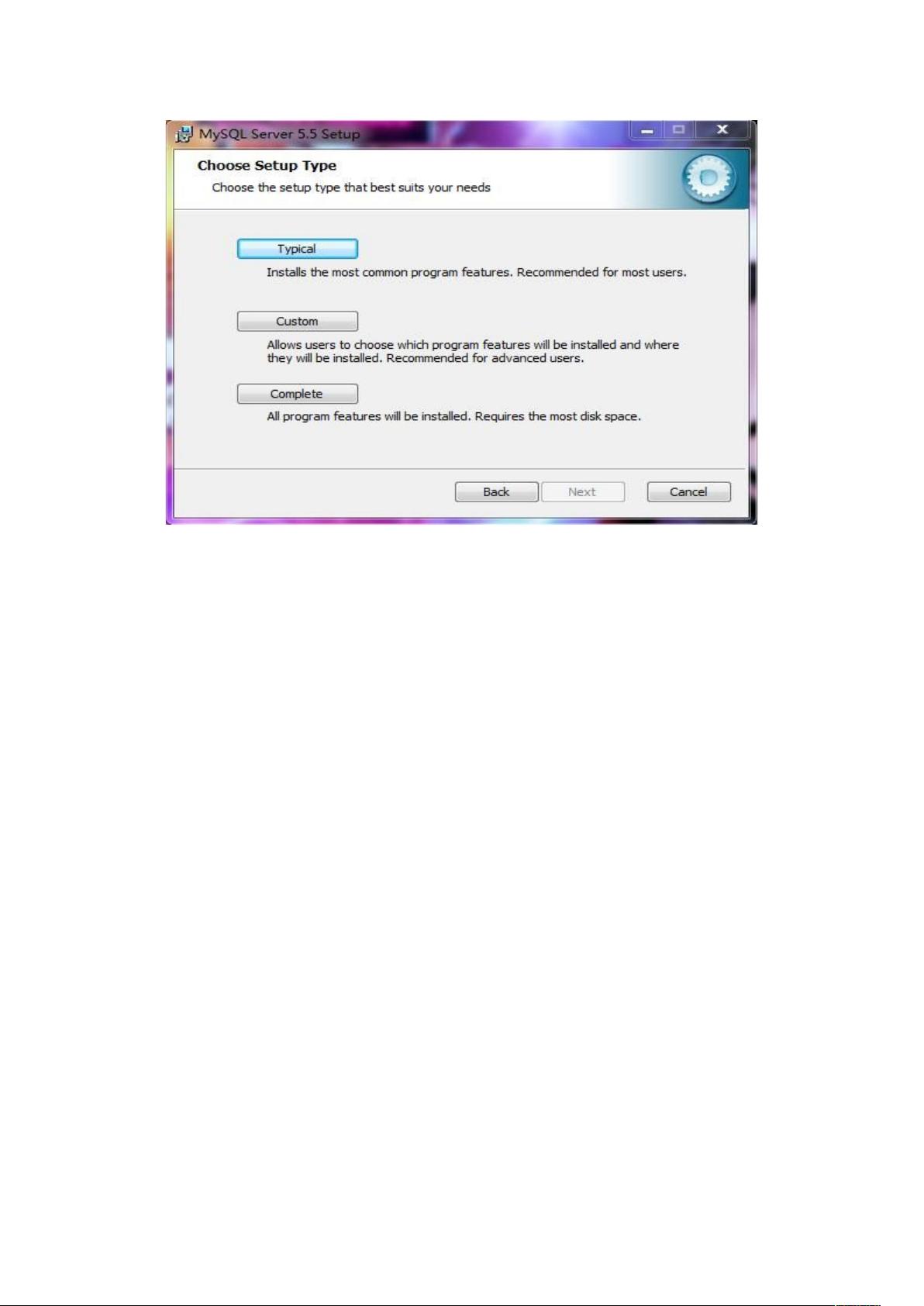
剩余10页未读,继续阅读

- 粉丝: 117
- 资源: 1227
 我的内容管理
展开
我的内容管理
展开
 我的资源
快来上传第一个资源
我的资源
快来上传第一个资源
 我的收益 登录查看自己的收益
我的收益 登录查看自己的收益 我的积分
登录查看自己的积分
我的积分
登录查看自己的积分
 我的C币
登录后查看C币余额
我的C币
登录后查看C币余额
 我的收藏
我的收藏  我的下载
我的下载  下载帮助
下载帮助

 前往需求广场,查看用户热搜
前往需求广场,查看用户热搜最新资源


 信息提交成功
信息提交成功